Ora che conosci il mio approccio riguardo la scelta di un monitor per l’editing di foto o video, che si basa sul livello d’esperienza dell’utente, mi concentrerò sul primo criterio da tenere in conto quando si sceglie un monitor, ovvero la sua dimensione. La seconda questione da affrontare riguarda il numero di schermi: perché scegliere due monitor da 24 pollici e non un display singolo da 27?
Dimensione dello schermo: da 21 a 49 pollici…?
Quando si sceglie un nuovo monitor, questi sono i quattro criteri che io credo si dovrebbero tenere a mente:
- La dimensione fisica dello schermo (in parole semplici, il monitor è adatto alla tua scrivania?),
- La definizione (il numero dei pixel)
- Il formato: panoramico o classico,
- Infine, la sua risoluzione (ossia i ppi, pixel per pollice)
La dimensione fisica: da 21 fino 49 pollici “panoramici”
Più grande è lo schermo, più spazio sarà disponibile per le tue immagini e gli strumenti che ti servono per lavorare comodamente, è ovvio, specialmente quando usi un software per l’editing di foto o video. Ma sulla tua scrivania c’è abbastanza spazio per uno schermo del genere? Uno schermo di 27 pollici è più largo di uno da 24, e la larghezza di uno schermo panoramico da 49″ supera i 120cm, pur mantenendo un’altezza “ragionevole”!
Il vantaggio degli schermi panoramici: Uno schermo panoramico offre quindi lo stesso vantaggio che si ha usando più schermi, ossia: ci sarà possibile visualizzare più finestre di un software l’una affianco all’altra e più barre strumenti di Photoshop, lasciando al contempo abbastanza spazio per l’immagine o il video sul quale si sta lavorando. Usare uno schermo singolo, inoltre, vuol dire che visualizzerai un singolo output della scheda video, e che dovrai eseguire un’unica calibrazione.
- Tanto spazio per le immagini anche quando si tengono aperte più finestre
- Visualizzerai un unico output della tua scheda video,
- Dovrai eseguire un’unica calibrazione!
Definizione dello schermo in pixel
Più grande è lo schermo, più spazio sarà disponibile per le tue immagini e gli strumenti che ti servono per lavorare comodamente, è ovvio, specialmente quando si usano software per l’editing di foto e video. Uno schermo da 27 o 32 pollici è la scelta più adatta per lavorare comodamente, come dimostrato da questo esempio: la maggior parte degli schermi da 27″ e tutti gli schermi da 32″ (senza panning e non 4K) dispongono di 2560 pixel orizzontali. Questo vuol dire che ci sarà spazio sufficiente per visualizzare due barre strumenti di Photoshop mantenendo uno spazio di 1900 pixel per la tua immagine, ossia lo stesso numero di pixel orizzontali di uno schermo 24”. Usare due barre strumenti di Photoshop su un display 24″ ridurrebbe significativamente lo spazio che puoi dedicare all’immagine, come puoi vedere nell’immagine sottostante!
Se visualizzi due barre degli strumenti su questo schermo 24 pollici da 1920 x 1200 pixel, non rimarrà molto spazio per modificare la tua immagine.
Nota sugli schermi panoramici: Gli schermi da 29 fino a 49 pollici dispongono di 2560 o 3440 pixel orizzontali. Su un display da 49” sarà quindi possibile visualizzare quattro barre strumenti di Photoshop mantenendo liberi più di 2000 pixel per l’immagine da modificare: davvero molto comodo!
Il mio consiglio: Se vuoi acquistare un unico monitor, e se il tuo budget e lo spazio libero sulla scrivania lo consentono, opta per un monitor di almeno 27″ e 2560 pixel orizzontali. Uno schermo da 24 pollici ti andrebbe stretto dopo poco, specialmente se usi Photoshop. Se non sai se scegliere uno schermo da 27”o uno da 30”, entrambi con 2560 pixel orizzontali, sappi che nel secondo caso i pixel saranno un po’ più grandi (come in uno schermo da 24 pollici Full HD), e che perciò i testi saranno più leggibili. La differenza fra due schermi di questo tipo, quindi, sarà solo la comodità di lettura. Personalmente, io apprezzo molto la dimensione dei testi visualizzati su uno schermo 24” Full HD o 30” QHD. Trovo che i caratteri visualizzati su uno schermo 27” siano un po’ troppo piccoli. D’altra parte, (ed è proprio questo il prossimo argomento) su un monitor da 27”i pixel sono quasi invisibili, su uno schermo da 4K, invece, no. La scelta, quindi, dipende principalmente dai tuoi gusti personali…
Risoluzione del monitor: i famosi ppi (pixel per pollice)!
Il pitch (o passo) di uno schermo rappresenta la distanza fra il centro di due pixel. Il pitch si aggira intorno ai 0,27mm negli schermi non 4K, mentre in un display 4K questo valore si dimezza, come approfondiremo in seguto:
- Schermo 24” Full HD 1920 x 1200 o 1920 x 1080 = 94 ppi
- Schermo 27” QHD di 2560 x 1600 o 2560 x 1440 = 110 ppi
- Schermo 30” QHD 2560 x 1600 o 2560 x 1400 = 94 ppi
Nota: Visto che il numero di pixel è lo stesso, la scelta fra uno schermo da 27” e uno schermo da 30” dipenderà unicamente dalla risoluzione dello schermo, e quindi dalla comodità di lettura dei testi! In altre parole, lo spazio del quale la tua immagine potrà disporre sull’interfaccia del software che usi sarà lo stesso in entrambi i casi, ma su uno schermo da 30 o 32 pollici risulterà leggermente ingrandita. A 0,27 mm (94 ppi), si può distinguere il pixel a 70 cm dallo schermo, che è la distanza media alla quale ci sediamo di fronte ad un monitor. Per molti anni questo è stato un valore più che soddisfacente, ma la tendenza attuale (positiva per gli occhi ma non per il portafogli) è ridurre la distanza fra i pixel con l’avvento di tecnologie quali il 4K. Le televisioni 4K, i monitor e soprattutto i nostri smartphone hanno schermi dalle risoluzioni sempre più alte, e il pitch si è ridotto talmente tanto da essere diventato ormai praticamente invisibile. Il risultato è un miglioramento visibile della qualità delle immagini visualizzate, che hanno dettagli più definiti e gradienti progressivi, come si può vedere nell’immagine sottostante:
Nell’immagine a sinistra il passo dei pixel è visibile se ci si avvicina allo schermo, mentre in quella a destra, che ha una definizione doppia, il passo diventa invisibile e il testo viene visualizzato in modo molto nitido.
Ma alla fine del 2019, a causa di alcuni software obsoleti la cui interfaccia non è stata aggiornata tenendo conto delle definizione degli schermi più moderni, possono verificarsi gravi problemi per la visualizzazione dei testi! A volte i caratteri sono talmente piccoli da essere praticamente illeggibili! I software ai quali ci stiamo riferendo sono stati programmati quando gli schermi avevano un ppi “standard” di 94, ovvero quello di un monitor da 24 pollici Full HD (1920 x 1200). In quel periodo gli sviluppatori sceglievano per le proprie interfacce caratteri con un’altezza di 12 o 14 pixel, che erano quindi perfettamente leggibili.
Display 100% su uno schermo QHD. I testi sono perfettamente leggibili.
Sugli schermi da 27″ con una risoluzione leggermente più alta, i testi dei menu diventano un po’ piccoli, il che poteva infastidire qualche utente, ma la situazione era ancora accettabile. Con l’avvento del 4K, i caratteri usati nei menu dei software non aggiornati sono diventati “automaticamente” minuscoli, un po’ come nell’illustrazione sottostante:
Display 100% su uno schermo 4K. Il software non è stato ottimizzato. I caratteri sono davvero piccoli…
Nota: Visto che gli schermi 4K (dei quali abbiamo parlato anche in questo post) stanno invadendo gli scaffali, nel 2019 alcuni sistemi operativi (Windows 10 e MacOS inclusi) si sono adattati a questa novità, ma ci sono ancora dei software, alcuni dei quali sono anche famosi e largamente usati, che non supportano questo standard. Credo e spero, comunque, che questa nota diventi obsoleta per la fine del 2019… Ci siamo quasi, ma potrebbe ancora esserci qualche sorpresa poco piacevole.
Schermo singolo o più schermi?
Credo che una volta provato quanto sia comodo avere più schermi, è praticamente impossibile tornare indietro… E non è detto che il costo sia necessariamente maggiore. Ecco perché.
Schermo singolo
Fra due monitor della stessa gamma, uno da 24 e l’altro da 27 pollici, ci sono almeno 250€ di differenza. Quando si parla di monitor di fascia alta, invece, questa differenza può superare i 450€. A te i calcoli! Se hai intenzione di lavorare con l’editing di foto su un unico schermo, è meglio optare per uno schermo di almeno 27″, a meno che tu non abbia intenzione di soccombere ad uno dei nuovi schermi panoramici. Il Dell Ultrasharp U2715H, per esempio, costa circa 300€.
- Vantaggi: Prezzo (nonostante tutto!) – Spazio sulla scrivania – Fatta eccezione per il 4K, al giorno d’oggi possono adattarsi a qualsiasi dispositivo, anche al tuo laptop.
- Svantaggi: A meno che tu non scelga un monitor da 30″, avrai sempre bisogno di spostare le varie finestre dei software. Con Photoshop, per esempio, non è possibile aprire più barre strumenti senza ridurre al minimo lo spazio lasciato all’immagine come puoi vedere dall’immagine sottostante, che raffigura uno schermo 24″.
Aprendo due barre strumenti di Photoshop su un monitor di 24”, alla tua immagine rimarranno solo 1300 pixel di spazio… Non molto comodo!
Il più grande svantaggio dello schermo singolo (fatta eccezione per gli schermi panoramici) è quindi l’impossibilità di aprire più barre degli strumenti di Photoshop, ad esempio, senza rendere più scomodo l’editing dell’immagine, e questo è vero soprattutto per gli schermi a 24″. È inutile specificare che usando uno schermo da 27” la situazione è più facile, visto che in questo caso pur aprendo due barre strumenti per l’immagine rimarranno ben 1900 pixel, ossia l’equivalente di un intero schermo 24 pollici. Nonostante ciò, usare uno schermo da 27 pollici non sarà mai comodo quanto usare uno schermo panoramico o più schermi contemporaneamente.

Schermi multipli
Io sono un adepto degli schermi multipli, visto che ne uso tre (un monitor di fascia alta, l’Eizo CS2420, “circondato” da due monitor “di fascia bassa” che mi piacciono un sacco e che consiglio senza ritegno a chiunque non disponga di un grande budget, ossia il Dell P2419H con pannello IPS). Personalmente, trovo molto interessante e perfino gratificante dover scegliere uno schermo principale di 24″ di qualità e due altri schermi di fascia più bassa, che usino sRGB per navigare su internet più agevolmente, e che abbiano una dimensione di 23 o 24 pollici per permetterti di avere più spazio di lavoro e di suddividere al meglio le finestre dei software. Nel caso di una configurazione a due schermi, opterei per due schermi da 27 pollici.
- Pro: lo schermo principale può essere di “soli” 24 pollici, permettendoti di comprare uno schermo di ottima qualità per un prezzo ragionevole se paragonato a quello di un monitor di 30 pollici di fascia alta. Potrai tenere aperte più finestre o più barre strumenti allo stesso tempo, e sul terzo monitor potresti visualizzare il browser e la tua casella email senza dover ridurre la finestra del software principale. Davvero comodo!
- Contro: i principali sono due: lo spazio occupato sulla scrivania – tre schermi da 24 pollici messi l’uno affianco all’altro occupano circa 1,50m di lunghezza – e il fatto che la scheda video debba disporre di tre output ed essere abbastanza potente. Una RAM di 1 GB è sufficiente, a meno che tu non abbia la folle idea di passare a degli schermi 4K.
Il mio consiglio: Una soluzione incentrata su un monitor di ottima qualità ma di soli 24″ pollici e su uno o due schermi secondari di fascia bassa (ma con pannello IPS) andrebbe sicuramente presa in considerazione, soprattutto se non si ha un grandissimo budget ma si desidera poter lavorare più comodamente. Usando Photoshop, per esempio, poter riservare il tuo schermo principale all’immagine sulla quale stai lavorando e spostare tutte le barre degli strumenti sul secondo schermo è piuttosto comodo. C’è davvero bisogno di usare un monitor da 4000€ per visualizzare una barra degli strumenti?!
Sul mio monitor da 23,8 pollici (1920 x 1,080) posso tenere aperte fino a nove palette.
È il caso di usare un cappuccio?

Leggi di più:
Monitor per Fotografia
Miglior Monitor da Gaming
Guida all’acquisto dei Monitor per Gaming
PCtempo è supportato dai lettori. Se acquistate tramite i link presenti sul nostro sito, potremmo guadagnare qualcosina grazie alle commissioni di affiliazione. Per saperne di più.


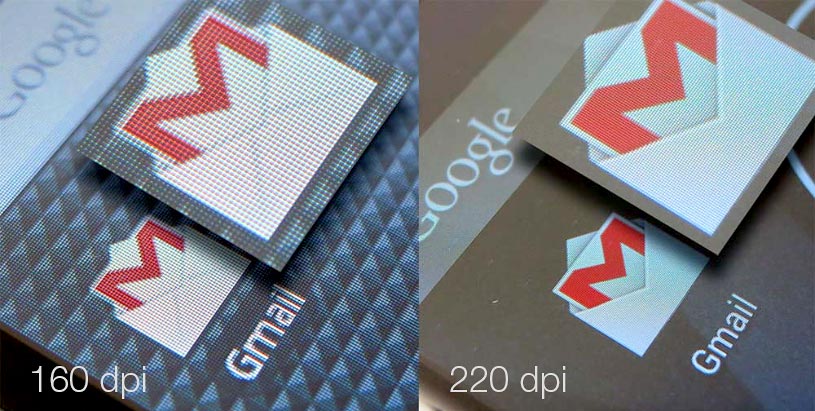
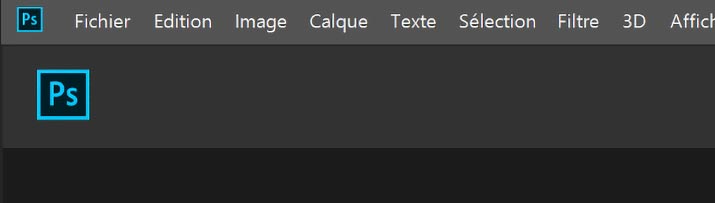
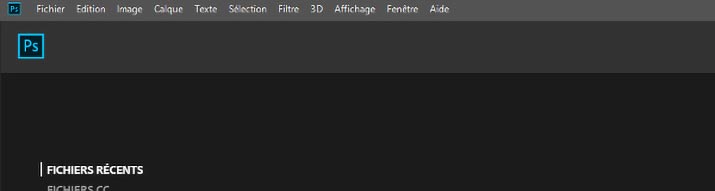



Salve, ho acquistato da poco un LG 34WN650 (2560×1080). Il mio uso è prettamente da ufficio, navigazione e ogni tanto Photoshop/Illustrator. Questo monitor viene utilizzato assieme a 2 monitor da 19″ (1280×1024).
Con il monitor mi trovo bene ma noto poca nitidezza dei caratteri.
Ho acquistato questo modello (2560×1080) perché precedentemente avevo provato un 27″ (2560×1440) che non riuscivo ad utilizzare in quanto presentava dei caratteri troppo piccoli per il mio occhio (ho una forte miopia). L’unica alternativa era ridimensionare al 125%, ma purtroppo alcuni programmi ( tra cui quelli di Office) o finestre di Windows se visualizzati negli altri monitor presentavano i caratteri sfocati.
Ancora posso restituire il monitor 34″ (2560×1080), mi converrebbe optare per un LG 34WL750 (3440 x 1440)? Risolverei la poca nitidezza dei caratteri? Avrei problemi con i caratteri piccoli dato che il 34″ (3440 x 1440) ha un Pixel pitch più piccolo rispetto al 34″ (2560×1080). Grazie
Dimenticavo che il monitor viene usato con una scheda video Nvidia GeForce GTX 1650 Super. Grazie
Interessante articolo, io ho acquistato da pochi giorni un asus pro art da 27” con risoluzione 1440p. e lo trovo un ottimo compromesso sia come risoluzione e sia come qualità nella lettura testi… una cosa mi chiedevo, vedo iMac con display 4.5k e 5k come si comportano photoshop ed altri programmi? C’è veramente tutta questa necessità di risoluzioni così spropositate su display 24 e 27 pollici? Come fa apple a muovere senza schede grafiche dedicate tali risoluzioni?